Base de conocimientos
AVM Content
- FRITZ!Box 7690
- FRITZ!Box 7682
- FRITZ!Box 7590 AX
- FRITZ!Box 7590
- FRITZ!Box 7583 VDSL
- FRITZ!Box 7583
- FRITZ!Box 7560
- FRITZ!Box 7530 AX
- FRITZ!Box 7530
- FRITZ!Box 7520
- FRITZ!Box 7510
- FRITZ!Box 7490
- FRITZ!Box 6890 LTE
- FRITZ!Box 6850 5G
El LED “Power“ del FRITZ!Box parpadea
¿El LED “Power“ del FRITZ!Box parpadea permanentemente? ✔ Aquí puedes averiguar qué significa esto y cómo corregir el error.
Una vez hayas insertado la tarjeta SIM e indicado el PIN en la interfaz de usuario, el FRITZ!Box establecerá una conexión al proveedor de la red de telefonía móvil. Esto puede tardar hasta dos minutos. El LED “Power/Mobile“ del FRITZ!Box parpadea durante este tiempo y brillará permanente una vez se haya establecido la conexión.
Sigue estas instrucciones para corregir el siguiente error:
- El LED “Power/Mobile“ del FRITZ!Box parpadea permanentemente y no es posible acceder a Internet.
En los eventos del FRITZ!Box se visualizarán uno o varios de los siguientes mensajes de error:
- “No se ha encontrado ninguna red 4G (LTE) en el entorno.“
- “No se ha podido realizar la conexión a 4G (LTE).
Causa: EPS_SERVICES_NOT_ALLOWED_IN_THIS_PLMN“
Sigue uno a uno los pasos que se indicarán aquí. Comprueba después de cada medida, si el problema se ha resuelto.
Nota:Todas las indicaciones sobre funciones y sobre la configuración que encontrará en estas instrucciones, tienen en cuenta el FRITZ!OS actual de su FRITZ!Box.
1 El error se presentó después de actualizar el FRITZ!OS
Lleva a cabo las medidas de las siguientes instrucciones solo si el error se produjo directamente después de una actualización del FRITZ!OS:
2 Revisar el protocolo de eventos del FRITZ!Box
- En la interfaz de usuario del FRITZ!Box haz clic en “Sistema“.
- En el menú “Sistema“, haz clic en “Eventos“ y, a continuación, en “Conexión a Internet“.
- Si el FRITZ!Box muestra, que la conexión de telefonía móvil se establece temporalmente, pero se interrumpe frecuentemente, sigue las instrucciones que encontrarás en nuestra guía FRITZ!Box reporta interrupciones frecuentes de la conexión de telefonía móvil.
3 Revisar la tarjeta SIM
Los errores ocasionados por una tarjeta SIM insertada incorrectamente, dañada o inapropiada pueden pasar a menudo desapercibidos. Por lo tanto, comprueba el estado de la tarjeta SIM que está conectada al FRITZ!Box:
- Retira el adaptador de la carcasa de la FRITZ!Box y sujétala de manera que la parte inferior del dispositivo quede mirando hacia ti.
- Presiona y suelta la tarjeta SIM para retirarla de la ranura para tarjetas SIM.
- Comprueba que se trata de la tarjeta SIM suministrada por tu proveedor de telefonía móvil en formato Nano SIM (12,3 x 8,8 x 0,67 mm) y que los contactos no estén dañados.
-
- Si no es la tarjeta SIM proporcionada por tu operador móvil o los contactos de la tarjeta SIM están dañados, ponte en contacto con tu operador.
- Si se trata de la tarjeta Nano SIM suministrada por el proveedor de telefonía móvil y los contactos no están dañados:
- Inserta la tarjeta Nano SIM en la ranura para la tarjeta de modo que la esquina cortada de la tarjeta se encuentre al lado izquierdo y la superficie de contacto esté hacia abajo.
- Desliza la tarjeta SIM con cuidado en la ranura SIM, hasta que haga clic. La tarjeta SIM sobresale unos pocos milímetros de la ranura para tarjetas SIM.
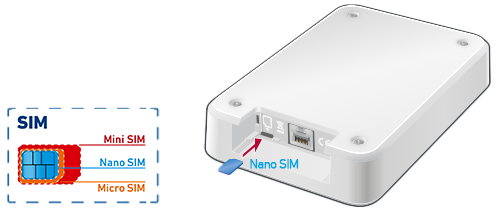
Utilizar la tarjeta SIM
4 Configurar el FRITZ!Box
Activar roaming
Lleva a cabo esta medida únicamente si utilizas el FRITZ!Box fuera de Alemania (por ejemplo, con una tarjeta SIM alemana en Italia) y tu proveedor de telefonía móvil allí utiliza la red de telefonía móvil de otro proveedor:
- En la interfaz de usuario del FRITZ!Box haz clic en “Internet“.
- En el menú “Internet“ haz clic en “Datos de acceso“.
- Activa la opción “Permitir Roaming”.
¡ATENCIÓN!Si activas el servicio de roaming, podrás tener costes adicionales. Para obtener información acerca del servicio de roaming y los posibles costes, ponte en contacto con tu proveedor proveedor de telefonía móvil.
- Para guardar los cambios en la configuración haz clic en “Aplicar”.
Determinar el tipo de señal móvil
En ciertos sitios con múltiples celdas de transmisión y dependiendo del proveedor o del tipo de contrato puede ser necesario ajustar manualmente en su FRITZ!Box el tipo de señal móvil que desea utilizar:
- En la interfaz de usuario del FRITZ!Box haz clic en “Internet“.
- En el menú “Internet“ haz clic en “Datos de acceso“.
- En la sección “Tipo de señal móvil“ activa la opción “Manual“ y desactiva la opción “3G (UMTS/HSPA+)“ o “4G (LTE)“.
- Para guardar los cambios en la configuración haz clic en “Aplicar”.
- Si la conexión de telefonía móvil no se establece ahora, reactiva las opciones “4G (LTE)“ y “3G (UMTS/HSPA+)“ una tras otra y utiliza el tipo de conexión móvil en el que el FRITZ!Box alcance la mayor velocidad de datos.
5 Instalar en el FRITZ!Box el FRITZ!OS actual
Al instalar el último FRITZ!OS, su FRITZ!Box está actualizado con la tecnología de comunicaciones móviles utilizada en las células de radio de los proveedores de telefonía móvil:
6 Escoger la posición óptima para su FRITZ!Box
Con la alineación podrás determinar la ubicación ideal para el FRITZ!Box y el alineamiento óptimo de las antenas de telefonía móvil:
- En la interfaz de usuario del FRITZ!Box haz clic en “Internet“.
- En el menú “Internet“ haz clic en “Información sobre 4G (LTE)“.
- Haz clic en la pestaña “Recepción“.
- Haz clic en el botón “Iniciar la ayuda de alienación“.
- Ahora la intensidad de la señal actual de las antenas se muestra a través de los ledes del FRITZ!Box y en la interfaz de usuario.
- Selecciona una ubicación para el FRITZ!Box donde la intensidad de la señal sea lo más alta posible.
- Si utilizas el FRITZ!Box en interiores, ten en cuenta las siguientes instrucciones a la hora de instalarlo:
- Coloca el FRITZ!Box lo más cerca posible de una pared exterior o pégalo a una ventana desde el interior. Si sabes dónde se encuentra la célula inalámbrica del proveedor, coloca el FRITZ!Box en la pared exterior mirando hacia la célula inalámbrica.
- Coloca el FRITZ!Box en un lugar libre de obstáculos, fuentes de interferencia y fuentes de calor a un metro del suelo aproximadamente.
- No coloques el FRITZ!Box en una esquina.
- Si utilizas el FRITZ!Box al aire libre, tenga en cuenta las siguientes instrucciones a la hora de instalarlo:
- Monta el FRITZ!Box con el adaptador de carcasa para exteriores en una pared exterior (por ejemplo, en el hueco de la ventana) o pégalo a una ventana desde el exterior.
- Instala el FRITZ!Box en un lugar situado aproximadamente a un metro del suelo, protegido de rayos, fuertes ráfagas de viento y accesos no autorizados.
- No instales el FRITZ!Box en lugares donde las personas puedan resultar heridas por la caída del aparato, por ejemplo.
- No expongas el FRITZ!Box a chorros de agua directos y no lo instales en el lado de la casa que da a la intemperie.
- Si instalas el FRITZ!Box en una ventana o en un hueco de ventana, asegúrate de que los desagües de agua de la ventana están despejados y de que las juntas de la ventana son adecuadas para la instalación. La humedad no debe penetrar en la fuente de alimentación a través del cable.
Nota:El FRITZ!Box está protegido contra el polvo y las salpicaduras de agua según la clase de protección IP54 y es apto para su uso en zonas exteriores protegidas.
